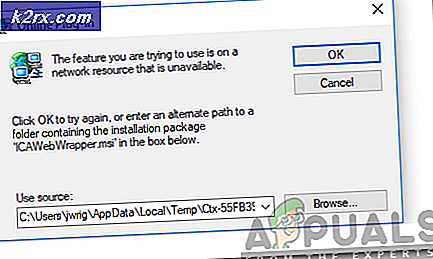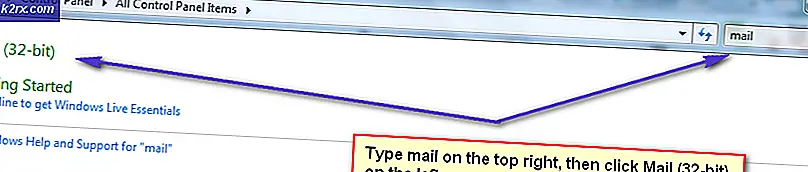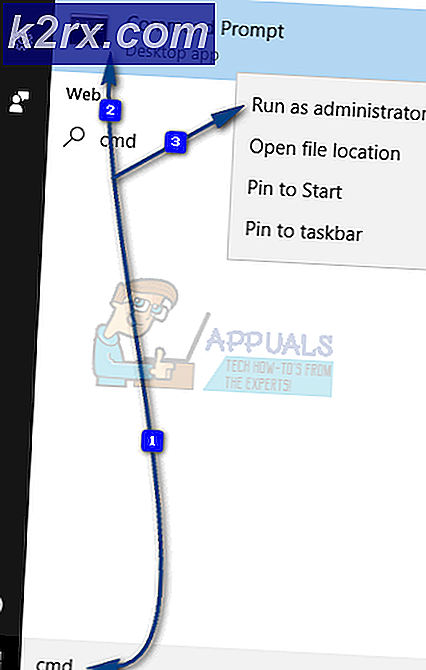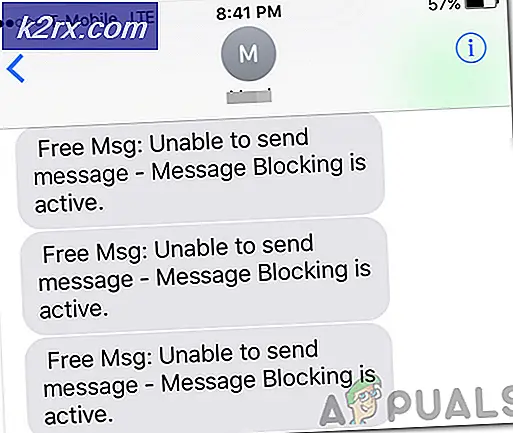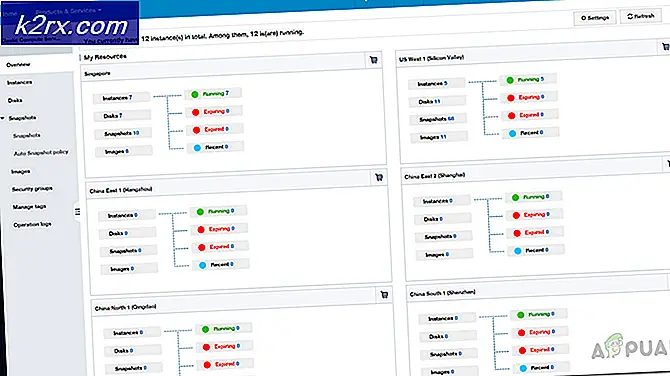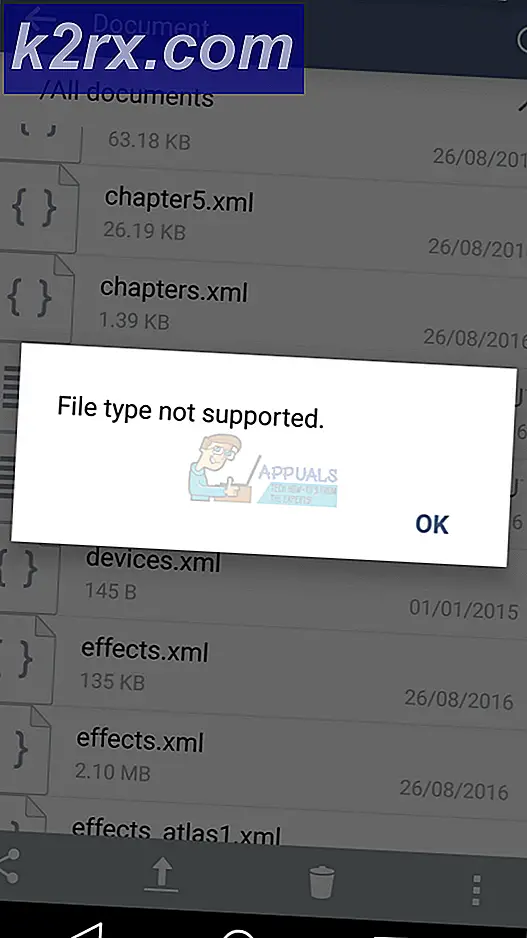แก้ไข: Galaxy S8 จะไม่เปิดขึ้น
มีคำถามว่า Samsung Galaxy S8 และ S8 Plus มีรายละเอียดที่น่าประทับใจควบคู่ไปกับรายการคุณลักษณะและฟังก์ชันการทำงานจำนวนมาก แต่เช่นเดียวกับอุปกรณ์อิเล็กทรอนิกส์ทั้งหมดบางหน่วยจะต้องหยุดทำงานตามที่ตั้งใจไว้
ผู้ใช้บางรายได้รายงานว่าสมาร์ทโฟน Galaxy S8 และ S8 Plus ของพวกเขาไม่สามารถเปิดใช้งานได้ภายในสองสามวันหลังจากที่เปิดใช้งาน หากคุณโชคร้ายพอที่จะมีปัญหานี้ได้มีการแก้ไขง่ายๆหลายอย่างที่คุณสามารถใช้เพื่อให้ Galaxy S8 หรือ S8 Plus ของคุณทำงานได้อีกครั้ง
แน่นอนว่าคุณสามารถส่งคืนให้ได้ทุกเมื่อและขอให้สมมติว่ายังคงอยู่ในระยะเวลาการคืนสินค้า 14 วัน แต่ลองดูหน้านี้ด้วยหากคุณเพิ่งได้รับมือแล้วคุณอาจต้องการแก้ไขปัญหาบางอย่างก่อนที่จะรอ สำหรับวันหรือสัปดาห์แม้กระทั่งเพื่อให้สามารถเปลี่ยนได้
ข่าวดีก็คือมีโอกาสสูงที่ปัญหาของคุณมาจากความผิดพลาดในเฟิร์มแวร์หรือความขัดแย้งกับแอพฯ หากข้อผิดพลาดเกิดขึ้นในฮาร์ดแวร์คุณไม่มีทางเลือกอื่นนอกจากจะส่งคืน แต่อย่าเพิ่งท้อแท้เลย ดูการแก้ไขต่อไปนี้และดูว่ามีใครบ้างที่จะนำ Galaxy S8 หรือ S8 Plus ของคุณกลับสู่ชีวิตอีกครั้ง
ก่อนคุณเริ่ม
หากคุณกังวลว่าคำแนะนำต่อไปนี้อาจเป็นอันตรายต่ออุปกรณ์ของคุณอีกต่อไปอย่าเป็นเช่นนั้น ขั้นตอนทั้งหมดที่แสดงด้านล่างมีความปลอดภัยโดยสิ้นเชิงและจะไม่ทำให้อุปกรณ์ของคุณสูญเสียการรับประกัน
ฉันรู้ว่าอาจฟังดูโง่ แต่ให้แน่ใจว่าอุปกรณ์ของคุณมีน้ำเพียงพอในการเริ่มต้น เสียบเข้ากับแท่นชาร์จและดูว่ามันตอบสนองได้อย่างไร นอกเหนือจากการตรวจสอบให้แน่ใจว่ามีแบตเตอรี่เพียงพอที่จะเปิดเครื่องคุณจะสามารถบอกได้ว่าปัญหาดังกล่าวเกี่ยวข้องกับแบตเตอรี่หรือส่วนประกอบฮาร์ดแวร์อื่น ๆ หรือไม่ ในกรณีส่วนใหญ่หากไอคอนการชาร์จปรากฏขึ้นบนหน้าจอและไฟแสดงสถานะ LED สว่างขึ้นโทรศัพท์ของคุณไม่ได้รับความเสียหายจากปัญหาฮาร์ดแวร์และสามารถแก้ไขได้โดยใช้วิธีใดวิธีหนึ่งต่อไปนี้
วิธีที่หนึ่ง - การรีเซ็ตแบบอ่อน
การตั้งค่าแบบอ่อนเป็นสิ่งแรกที่คุณควรทำถ้าสมาร์ทโฟนของคุณกำลังแสดงขึ้น เทียบเท่ากับการดึงแบตเตอรี่ออกจากร่างกาย - ช่างเทคนิคมือถือเรียกให้ ถอดแบตเตอรี่จำลองออก เนื่องจาก Galaxy S8 เต็มไปด้วยแบตเตอรี่ที่ไม่สามารถถอดออกได้วิธีนี้เป็นวิธีเดียวในการบังคับให้เริ่มระบบใหม่ โอ้และอย่ากังวลคุณจะไม่สูญเสียข้อมูลใด ๆ ของคุณ
- กดปุ่ม ลดระดับเสียง ค้างไว้พร้อมกับปุ่มเปิด / ปิดค้างไว้ 7 วินาที
หากปัญหาเกี่ยวข้องกับความผิดปกติของซอฟต์แวร์เล็กน้อยหรือความขัดแย้งในแอปกับระบบปฏิบัติการของคุณสิ่งนี้จะเพียงพอที่จะนำคุณกลับสู่ชีวิต หากโทรศัพท์ของคุณยังคงไม่ตอบสนองให้ย้ายไปแก้ไขปัญหาถัดไป
วิธีที่สอง - การเริ่มระบบในเซฟโหมด
หากรีเซ็ตอ่อนไม่ช่วยคุณต้องตรวจสอบว่าอุปกรณ์ของคุณสามารถบูตได้ในโหมดอื่น ๆ หรือไม่ คุณควรเริ่มต้นด้วย Safe Mode ซึ่งแอปของบุคคลที่สามทุกตัวจะถูกปิดใช้งานโดยค่าเริ่มต้น ถ้า Galaxy S8 ของคุณสามารถบูตได้แสดงว่าแอปพลิเคชันที่ติดตั้งเมื่อเร็ว ๆ นี้ของคุณทำให้เกิดปัญหา
ต่อไปนี้คือขั้นตอนในการเริ่มต้นใช้งาน Galaxy S8 ของคุณในโหมดปลอดภัย:
- กด ปุ่มเปิด / ปิดค้างไว้ จนกว่าคุณจะเห็นโลโก้ Samsung ปรากฏขึ้นบนหน้าจอ ทันทีที่เห็นโลโก้ให้ปล่อย ปุ่ม Power
- ทันทีที่คุณปล่อย ปุ่ม Power ให้กด ปุ่ม ลดระดับเสียง ค้าง ไว้
- โปรดคง ระดับเสียง ไว้จนกว่าอุปกรณ์ของคุณจะเริ่มต้นใหม่
- หากคุณทำอย่างถูกต้องคุณควรเห็นไอคอนโหมดปลอดภัยที่มุมล่างซ้ายของหน้าจอ
- ตอนนี้ก็คือการค้นหาว่าแอปใดที่คุณติดตั้งเมื่อเร็ว ๆ นี้เป็นสาเหตุของปัญหา ลองถอนการติดตั้งทีละรายการ หากคุณติดตั้ง APK จากแหล่งที่มีความร่มรื่นที่ต้องเปิดใช้งานแหล่งที่มาที่ ไม่รู้จัก คุณอาจจะต้องเริ่มต้นด้วย
หมายเหตุ: หากต้องการถอนการติดตั้งแอปพลิเคชันจาก Galaxy S8 ของคุณไปที่ การตั้งค่า> แอป แตะที่แอปที่คุณต้องการจะกำจัดและคลิก ถอนการติดตั้ง
PRO TIP: หากปัญหาเกิดขึ้นกับคอมพิวเตอร์หรือแล็ปท็อป / โน้ตบุ๊คคุณควรลองใช้ซอฟต์แวร์ Reimage Plus ซึ่งสามารถสแกนที่เก็บข้อมูลและแทนที่ไฟล์ที่เสียหายได้ วิธีนี้ใช้ได้ผลในกรณีส่วนใหญ่เนื่องจากปัญหาเกิดจากความเสียหายของระบบ คุณสามารถดาวน์โหลด Reimage Plus โดยคลิกที่นี่รีสตาร์ทอุปกรณ์และดูว่าอุปกรณ์ดังกล่าวบูทขึ้นในโหมดปกติหรือไม่ หากยังไม่สามารถบู๊ตได้ลองใช้วิธีถัดไป
วิธีที่สาม - การบูตในโหมดการกู้คืนและการรีเซ็ตหลัก
ตอนนี้เราตรวจสอบให้แน่ใจว่าแอปของบุคคลที่สามไม่ใช่ผู้ร้ายมีเวลาพอที่จะทราบได้ว่าคุณประสบปัญหาเกี่ยวกับเฟิร์มแวร์หรือไม่ วิธีนี้จะบูต S8 หรือ S8 Plus ในโหมดการกู้คืนและตั้งค่าหลักที่หวังจะแก้ไขปัญหาของคุณ
คำเตือน: การทำตามขั้นตอนต่อไปนี้จะเป็นการลบข้อมูลทั้งหมดจากอุปกรณ์ของคุณ ถ้าคุณต้องการเก็บไฟล์ของคุณให้ลองบูตระบบใน เซฟโหมด ดังที่แสดงไว้ด้านบนและตั้งค่าการสำรองข้อมูล
- ตรวจสอบว่าโทรศัพท์ของคุณ ปิด อยู่ กดปุ่มเพิ่ม ระดับเสียง ค้างไว้ พร้อมกับ ปุ่ม Bixby จากนั้นกด ปุ่มเปิด / ปิดค้าง ไว้ ถือไว้ทั้งหมดจนกว่าอุปกรณ์จะสั่นสะเทือน
หมายเหตุ: ปุ่ม Bixby ตั้งอยู่ที่ขอบด้านซ้ายของโทรศัพท์เพียงใต้ตัวควบคุมระดับเสียง
- เมื่อเห็นโลโก้ Android ให้ปล่อยปุ่มทั้งหมด อุปกรณ์จะแสดง Installing system update ประมาณหนึ่งนาทีก่อนที่จะเปิดเมนู recovery
- ใช้ ปุ่มลดระดับเสียง เพื่อเลื่อนไปมาจนกว่าจะ ล้างข้อมูล / รีเซ็ต เป็น ค่าเริ่มต้นจากโรงงาน
- กด ปุ่ม Power เพื่อเลือกรายการและใช้ ปุ่มลดระดับ เสียงอีกครั้งเพื่อเน้น Yes - ลบข้อมูลผู้ใช้ทั้งหมด
- กด ปุ่มเปิด / ปิด อีกครั้งเพื่อเริ่มต้นการตั้งค่าหลัก
- จะใช้เวลาสักครู่ในการดำเนินการให้เสร็จสมบูรณ์ เมื่อทำเสร็จแล้วให้กดปุ่ม Power อีกครั้งเพื่อรีสตาร์ทอุปกรณ์ของคุณ
- ดูว่า Galaxy S8 หรือ S8 Plus ของคุณเริ่มทำงานในโหมดปกติหรือไม่
หวังว่าหนึ่งในวิธีการที่กล่าวมาข้างต้นสามารถเรียกคืนฟังก์ชัน Samsung Galaxy S8 ได้เต็มรูปแบบ หากไม่มีใครทำแบบนี้ขอแนะนำให้ส่งคืนและขอเปลี่ยนหรือคืนเงินเต็มจำนวน ตามกฎของหัวแม่จะไม่ดีที่จะใช้จ่ายมากเกินไปเวลา messing กับเทคโนโลยีผิดพลาดที่อยู่ภายใต้การรับประกัน
PRO TIP: หากปัญหาเกิดขึ้นกับคอมพิวเตอร์หรือแล็ปท็อป / โน้ตบุ๊คคุณควรลองใช้ซอฟต์แวร์ Reimage Plus ซึ่งสามารถสแกนที่เก็บข้อมูลและแทนที่ไฟล์ที่เสียหายได้ วิธีนี้ใช้ได้ผลในกรณีส่วนใหญ่เนื่องจากปัญหาเกิดจากความเสียหายของระบบ คุณสามารถดาวน์โหลด Reimage Plus โดยคลิกที่นี่